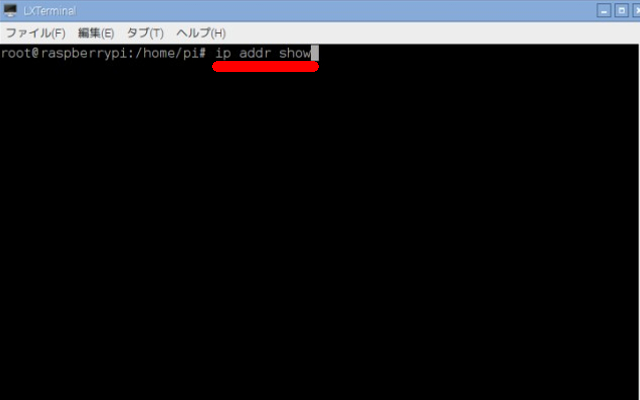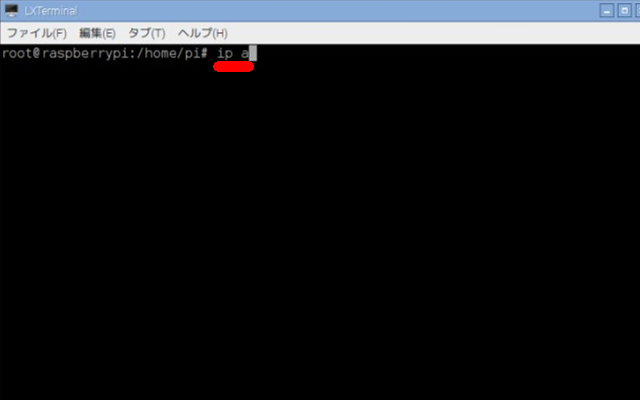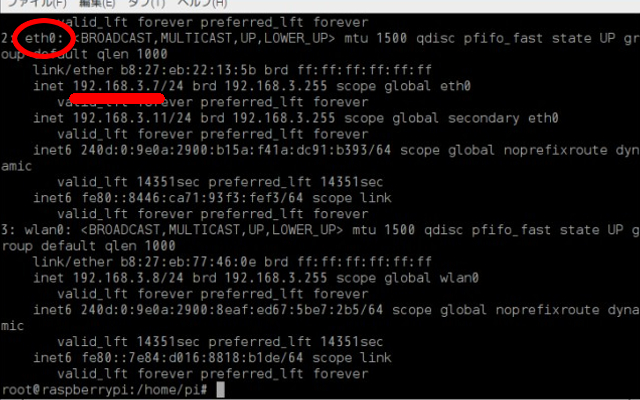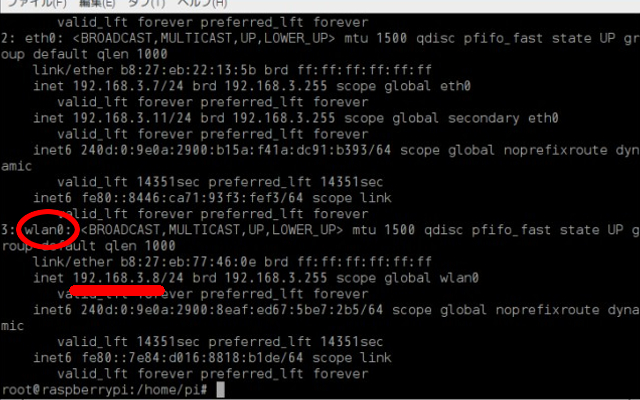ifconfigが非推奨に!? ifconfigコマンドを使わずにRaspberry PiのIPアドレスを調べる方法
2017/02/17
これまで、Raspberry PiのIPアドレスを調べる際、ifconfigコマンドを使ってIPアドレスを調べてきた方が多いはず。
私もそうだったのですが、いつの間にかifconfigコマンドが非推奨になってしまったようです。
ifconfigコマンドを頼りにしてきた私のような方って多いと思います。
「それじゃどうやってIPアドレスを調べればいいの?」と困ってしまいますが・・・
ネットで調べたら簡単に変わりの「ip」というコマンドが見つかったので、備忘録代わりに簡単にまとめておきたいと思います。
もちろん有線LANでも無線LANでも両方OKです。
まずGUI画面からLX Terminalを開きます。
「ip addr show」と入力し、ENTERキーを押します。
短縮して「ip a」でもOK。
すると、ズラズラと英数字の文字列が現れます。
有線LANの場合のIPアドレスは、「eth0:」と書かれたグループの「inet」に続く数字。
3桁の数字がカンマで4つ連なったものがそうです。
ここでは「192.168.3.7」になってます。続きの「/24」は無視してください。
ここでは、なぜかinetが2つありますが・・・正直、私もよくわかりません(^ ^;)
家にはルーターが2つあるので、もう一つのルーターにも接続されたのかしら・・・???
無線LANの場合は、「wlan0:」と書かれたグループの「inet」に続く数字。
3桁の数字がカンマで4つ連なったもの、ここでは「192.168.3.8」になってます。続きの「/24」は無視してください。
Raspberry Piで電子工作をする場合は、IPアドレスは必要です。
これからは、非推奨になったifconfigコマンドではなく、ipコマンドを使うということで。
以上、ifconfigコマンドの代わりとなるipコマンドでIPアドレスを確認する方法でした。